Создаем в Фотошоп эффект в стиле поп-арт
Создаем в Фотошоп эффект в стиле поп-арт
 В том уроке вы узнаете как сделать необычный эффект с помощью простых, быстрых, но очень эффективных методов.
В том уроке вы узнаете как сделать необычный эффект с помощью простых, быстрых, но очень эффективных методов.
Сложность урока: Легкий
Представляю новый урок, в котором можно узнать, как легко сделать необычный эффект на губах в Photoshop с помощью простых, быстрых, но очень эффективных методов.
И вот обзор конечного результата урока «Красочный эффект на губах»:
Скачать архив с материалами к уроку
Шаг 1
Чтобы начать работу, создайте новый документ размером 1500 × 1000 пикселей, с разрешением 72dpi, цвета RGB 8 бит.
Затем откройте и вставьте в нашу работу следующее изображение губ:
Затем продублируем слой, нажав Ctrl + J.
Шаг 2
Теперь, обесцветьте изображение губ, перейдя в меню – Изображение (Image) - Коррекция (Adjustments) – Обесцветить (Desaturation) (Shift + Ctrl + U).
Перейдите в меню – Изображение (Image) - Коррекция (Adjustments) – Уровни (Levels), выставьте следующие настройки:
Затем добавьте маску слоя, перейдя в меню - Слои (Layer) – Слой-Маска (Layer Mask) - Показать Все (Reveal All).
Встаньте на маску слоя, возьмите Инструмент Кисть  (Brush Tool) (В) и прорисуйте черным в центре губ, как на изображении ниже:
(Brush Tool) (В) и прорисуйте черным в центре губ, как на изображении ниже:
Шаг 3
Теперь, по-прежнему, с помощью Инструмента Кисть  (Brush Tool) (В) Брызги прорисуйте по краям губ:
(Brush Tool) (В) Брызги прорисуйте по краям губ:
Примечание переводчика: Чтобы установить кисть, перейдите в меню Редактирование (Edit) – Наборы (Presets) – Управление наборами (Preset Manager), выбрать тип набора: кисть – загрузить- выбрать файл с кистями ABR -загрузить.
Продублируйте исходный слой с изображением губ и расположите его над всеми слоями: главное меню - Слои (Layer) - Создать дубликат слоя (Duplicate Layer) (Ctrl + J).
Теперь, так же, как и с предыдущим слоем, обесцветьте изображение губ, перейдя в меню – Изображение (Image) - Коррекция (Adjustments) –Обесцветить (Desaturation) (Shift + Ctrl + U).
Перейдите в Меню – Изображение (Image) - Коррекция (Adjustments) – Уровни (Levels), выставьте следующие настройки:
Шаг 4
Затем добавьте маску слоя, перейдя в меню - Слои (Layer) – Слой-Маска (Layer Mask) - Показать Все (Reveal All).
Встаньте на маску слоя, возьмите Инструмент Кисть  (Brush Tool) (В) и полностью прокрасьте черным губы, как на изображении ниже:
(Brush Tool) (В) и полностью прокрасьте черным губы, как на изображении ниже:
Шаг 5
Теперь добавьте корректирующий слой Поиск цвета: Слои (Layers) - Новый Корректирующий слой (New adjustment layer) - Поиск цвета (Color Lookup) - filmstock.50.3dl
Добавьте еще один корректирующий слой Поиск: Слои (Layers) - Новый Корректирующий слой (New adjustment layer) - Поиск цвета (Color Lookup) - Bleach Bypass.look
Примечание переводчика: Корректирующий слой Поиск цвета (Color Lookup) доступен в версии Фотошоп CS6 и выше. Если у вас нет такой функции, то этот шаг можно заменить на корректирующий слой Цветовой тон / Насыщенность (Hue/saturation), и понизить значение насыщенность до -40, и добавить еще один корректирующий слой Curves (Кривые) примерно с такими настройками:
Наконец, добавьте текст:
И вот финальный результат урока «Красочный эффект на губах»
Автор: Grafolog
Источник: www.tutsps.com










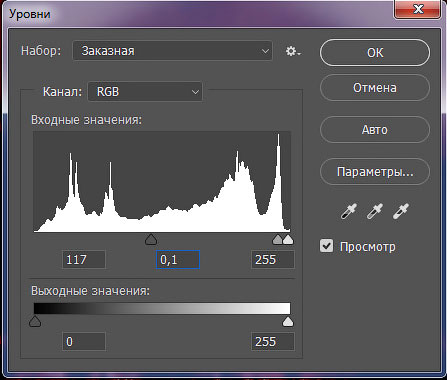











Комментарии 106
Спасибо!
Заодно повторила урок: "Создаем шрифт с эффектом мазка кисти".
Интересный урок,спасибо!
Спасибо за урок.
Спасибо!
Очень хорошо получилось!
Классный урок. Спасибо большое
отличный урок!
Спасибо ????
Спасибо за урок!
Текст не стала печатать...Только губы.
Спасибо за урок!
Ой какие губы! Спасибо за урок!
Хорошо сделали урок!
Спасибо за урок
Спасибо за потрясающий урок!
Спасибо за урок )
Неплохо!
спасибо за урок)
Хорошо!
Спасибо за урок, так потихоньку помаленьку обзаведусь всякими разными кистями:)
Возможно позже сделаю ещё такую работу,ибо результатом не очень довольна
Хорошо!
я пытался
Спасибо
Спасибо за урок!
Спасибо за урок!
^^
спасибо за урок